인터넷 시장에는 다양한 인터넷 브라우저가 있습니다. 현재 점유율 1위를 달리고 있는 크롬부터 네이버가 야심 차게 출시한 웨일, 그리고 새롭게 업데이트된 엣지도 있습니다. 기존의 엣지는 익스플로러와 크게 달라진 것이 없어서 별다른 장점이 없었다면 이번에 새로이 출시된 엣지 업데이트 버전은 디자인도 세련되고 기능도 이전 버전에 비해 많이 좋아졌다는 평이 지배적입니다.

인터넷 브라우저를 사용하다보면 자주 방문하는 사이트가 바로 뜨게 설정을 해놓고 사용하는 것이 편리합니다. 엣지 브라우저 사용자들을 위해 시작페이지 바꾸는 방법에 대해 궁금하시다면 아래 글을 참고해주세요.
엣지 시작페이지 바꾸기 쉬운 방법
1. 시작페이지 추가방법

먼저 엣지 브라우저를 실행합니다. 우측 상단 [점3개] 버튼을 누릅니다.
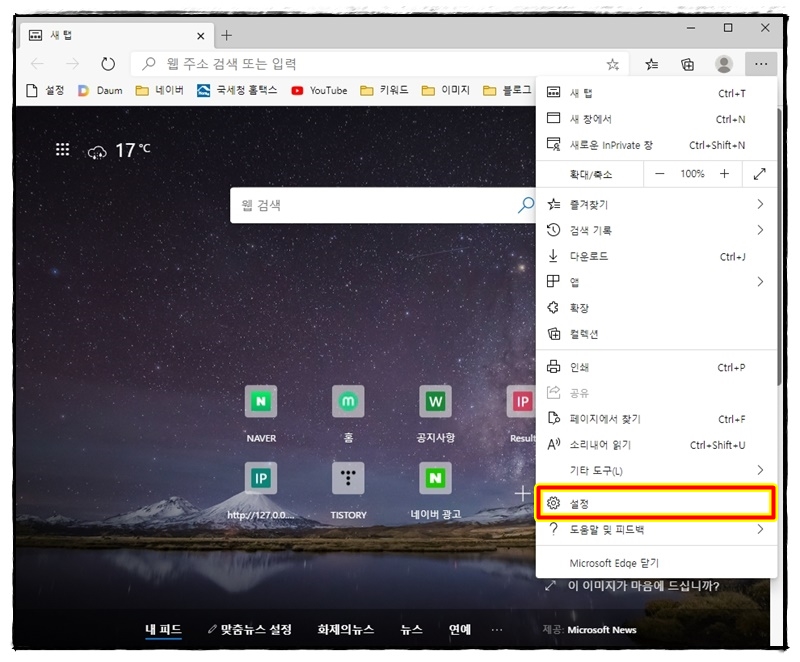
엣지 시작페이지 바꾸기 세팅을 위해서는 하단에 위치한 [설정]으로 이동해야 합니다.
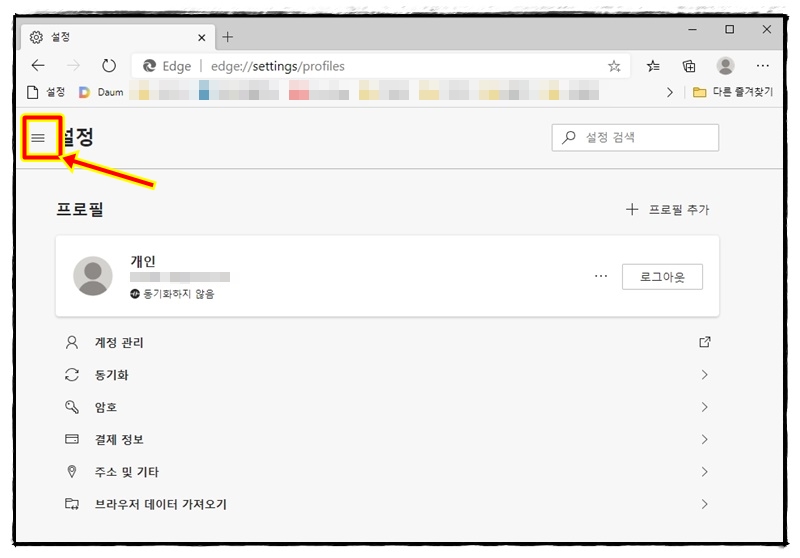
설정 메뉴창이 열리면 바로 설정 글자 옆에 있는 [줄3개] 버튼을 눌러주세요.

설정 메뉴 항목이 펼쳐집니다. [시작할 때]를 선택합니다.

이곳에서 엣지 시작페이지 바꾸기 세팅을 할 수 있습니다. 세 번째 [특정 페이지 열기]를 선택한 후 [새 페이지 추가]를 선택합니다.
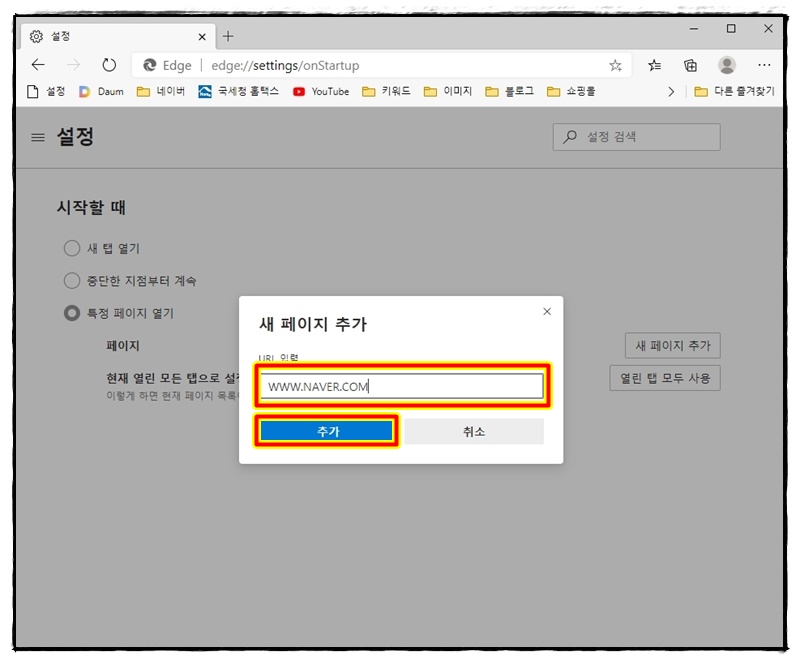
희망하는 시작페이지 주소를 작성한 후 [추가]를 선택해주세요. 여기서는 네이버 주소를 넣어보았습니다.
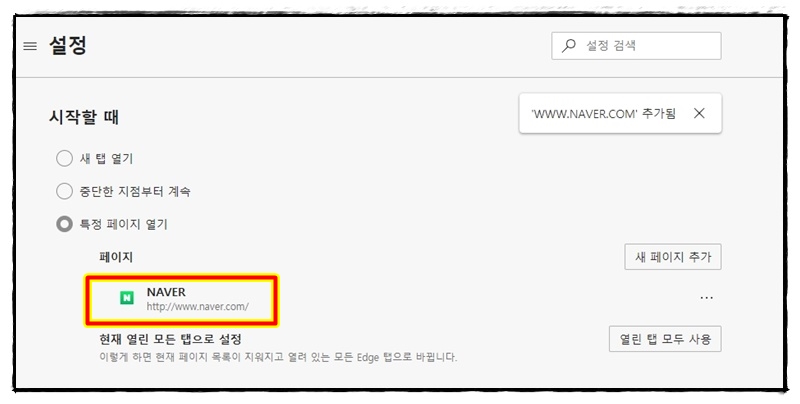
입력한 네이버 주소가 시작페이지로 설정된 것을 볼 수 있습니다.
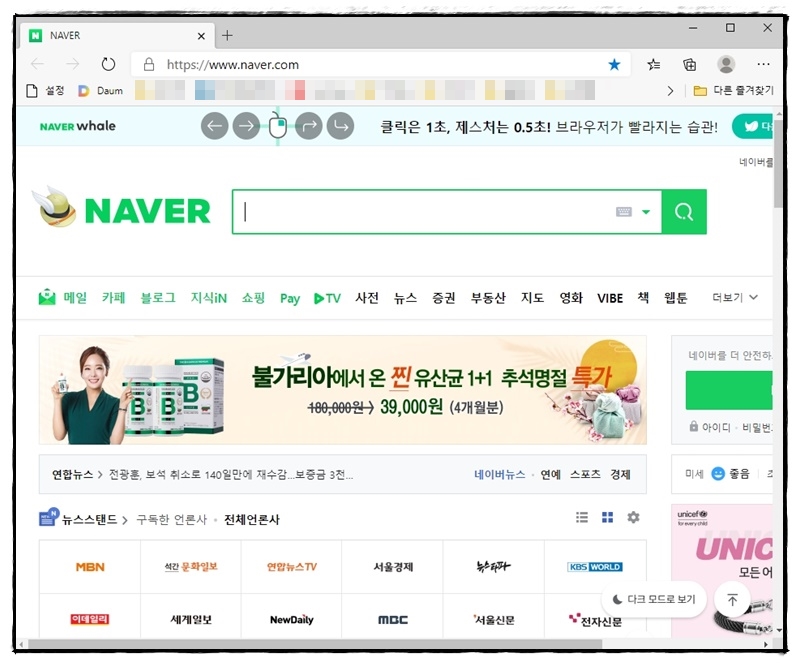
엣지를 실행해보았습니다. 네이버가 시작페이지로 뜹니다.
2. 시작페이지 여러 개 추가방법

엣지 시작페이지 바꾸기 기능의 특징 중 하나는 시작페이지를 여러 개 세팅할 수 있다는 점입니다. 네이버를 추가한 상태에서 [구글]을 하나 더 추가해보았습니다.
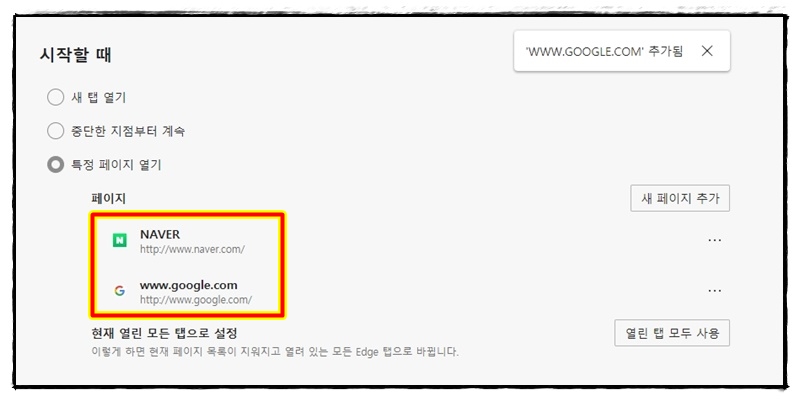
시작페이지로 [네이버]와 [구글]이 추가된 것이 보이시죠?
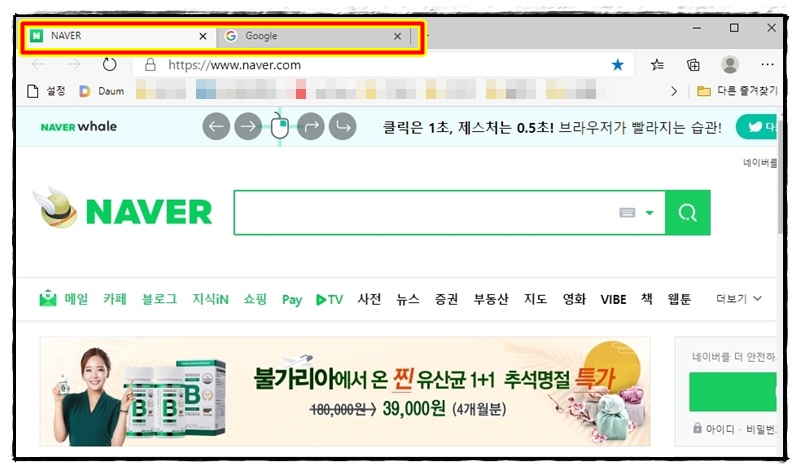
엣지 브라우저를 다시 실행해보면 사진처럼 네이버와 구글이 동시에 시작페이지로 뜨게 됩니다. 지금까지 엣지 시작페이지 바꾸기 쉬운 방법에 대해 알아보았습니다.
'IT' 카테고리의 다른 글
| 비티비 인터넷 장애 해결방법 (0) | 2020.09.09 |
|---|---|
| ZOOM PC 버전 다운로드 이곳에서 간편하게 (0) | 2020.09.08 |
| 누끼 따는 사이트 remove.bg 강력추천 (2) | 2020.09.05 |
| 반디집 다운로드 이곳에서 빠르게 (0) | 2020.09.02 |
| OBS Studio 다운로드 이곳에서 (0) | 2020.09.01 |



